Como corrigir o Android Wi-Fi não ligando
Publicados: 2022-09-29A Internet é a necessidade básica de todas as pessoas hoje em dia, e é muito difícil viver sem ela. Uma grande parte do nosso dia é gasto usando a Internet de uma forma ou de outra. Todos nós temos Wi-Fi em casa e no escritório, mas às vezes ele simplesmente não liga. É realmente frustrante quando você deseja acessar a Internet e o Wi-Fi simplesmente não liga. Pode haver muitas razões para isso, mas não se preocupe, nós o ajudaremos a resolver o problema.
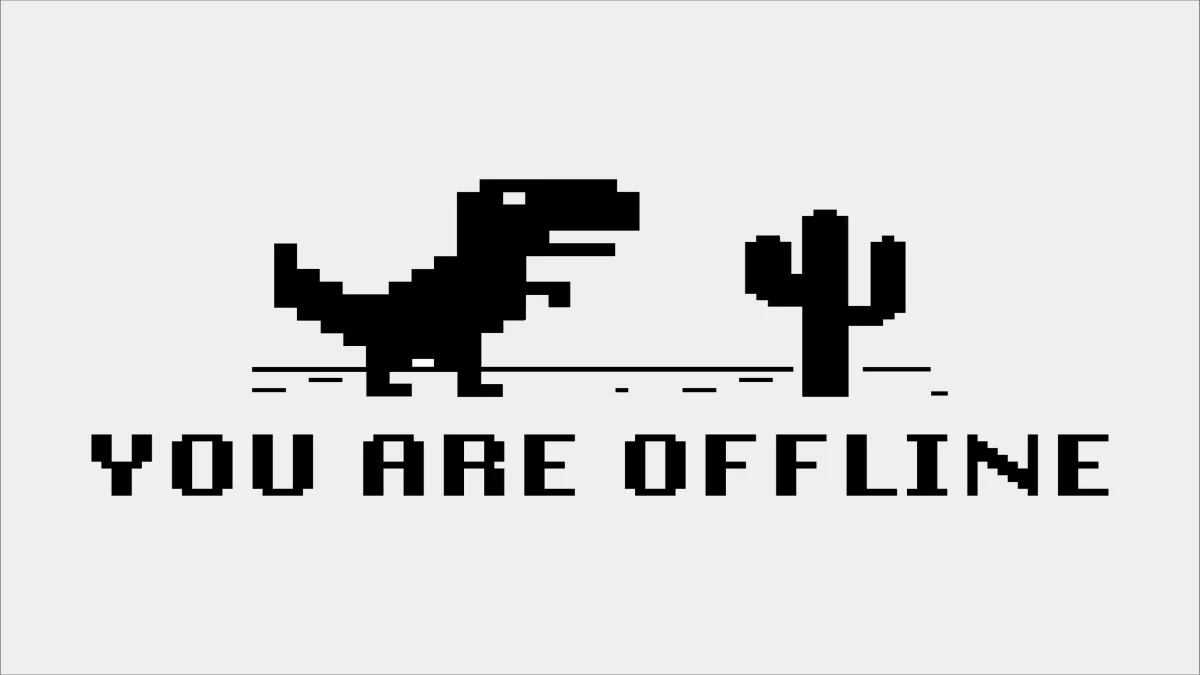
Índice
Razões para o Android Wi-Fi não ligar
Antes de tudo, você precisa entender que pode haver muitas razões pelas quais o seu Wi-Fi não liga. Pode ser um problema com o seu dispositivo, ou pode ser um problema com o roteador. Na maioria dos casos, seu telefone está no modo de voo ou você desativou o Wi-Fi nas configurações.
Portanto, antes de iniciar a solução de problemas, verifique todas essas coisas. Às vezes, também é possível que haja um problema com a própria conexão com a Internet.
9 maneiras de corrigir a conectividade Wi-Fi do Android
Se o seu Wi-Fi não estiver funcionando no telefone Android , aqui estão algumas maneiras de corrigi-lo.
Correção nº 1: reinicie seu telefone:
Esta é a primeira coisa que você deve fazer se tiver um problema com seu telefone. Às vezes, uma simples reinicialização pode corrigir muitos problemas. Portanto, reinicie o telefone e veja se o problema foi corrigido.
Para reiniciar o telefone, pressione e segure o botão liga / desliga e toque em “ Reiniciar ”.
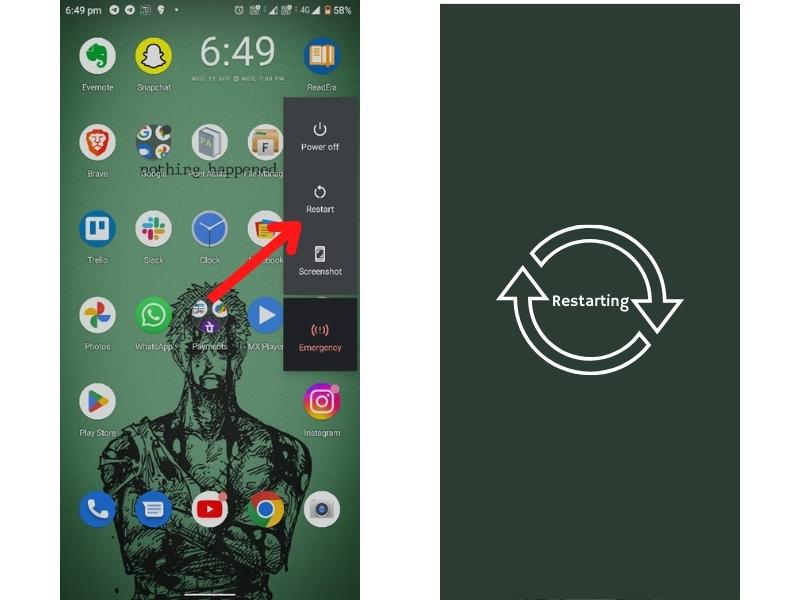
Correção nº 2: desative a economia de bateria
O modo de economia de bateria é um ótimo recurso, mas também pode causar problemas com o Wi-Fi. Wi-Fi consome mais bateria. Quando o modo de economia de bateria está ativado, ele tenta economizar bateria desligando o Wi-Fi.
Portanto, se o seu Wi-Fi não estiver funcionando, tente desativar o modo de economia de bateria.
Para desativar o modo Economia de bateria, vá para Configurações > Bateria e desative a Economia de bateria.
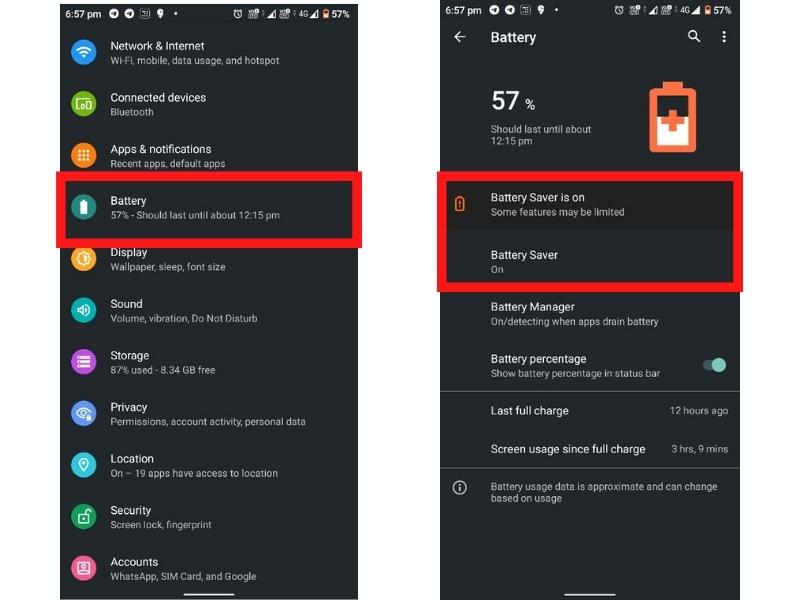
Correção nº 3: desative o modo avião
Como mencionado anteriormente, às vezes seu telefone está no modo avião sem você perceber. Todas as conexões sem fio são desativadas quando o telefone está no modo avião. Portanto, se o seu Wi-Fi não estiver funcionando, tente desativar o modo avião.
Para desativar o modo avião, pressione e segure o botão liga / desliga e toque em “ Modo avião ”.
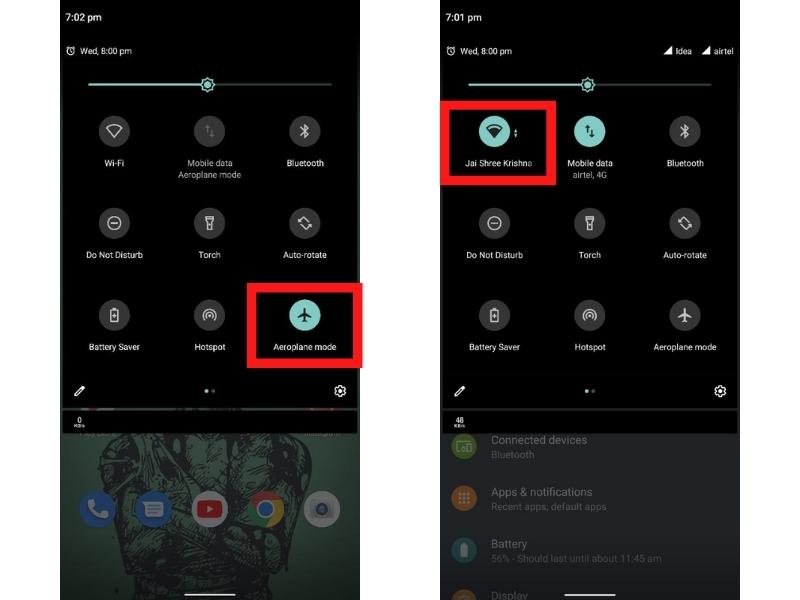
Como alternativa, você pode arrastar para baixo o painel de notificação e tocar no ícone do modo Avião .
Correção nº 4: esqueça a rede Wi-Fi
O Wi-Fi geralmente liga, mas não se conecta à rede. Se for esse o caso, você deve tentar esquecer a rede Wi-Fi e conectar-se a ela novamente.
Para esquecer uma rede Wi-Fi, vá para Configurações > Rede e Internet > Wi-Fi e toque no ícone de engrenagem ao lado da rede Wi-Fi que você deseja esquecer. Alternativamente, você pode pressionar longamente na rede Wi-Fi e tocar em “ Esquecer rede ”.
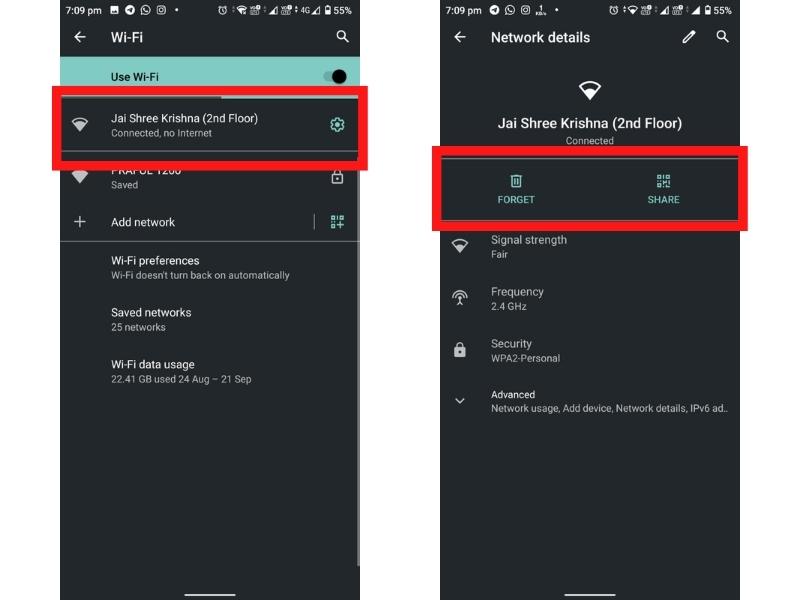
Correção nº 5: Desligue e ligue o telefone
Se nenhum dos métodos acima funcionar, tente desligar o telefone. Isso significa desconectar completamente o telefone da fonte de alimentação e ligá-lo novamente. Dessa forma, você pode corrigir muitos problemas, incluindo o problema de Wi-Fi.
Se você tiver um telefone com bateria removível, retire a bateria e recoloque-a após alguns segundos. Se você tiver um telefone com bateria não removível, pressione e segure o botão liga / desliga e toque em “ Desligar ” e inicialize após 10 a 15 minutos.

Correção nº 6: desinstale aplicativos viciosos de terceiros
Às vezes, o motivo pelo qual o Wi-Fi não funciona é um aplicativo malicioso de terceiros. Alguns aplicativos estão contaminados com vírus e cavalos de Troia que podem causar muitos problemas, incluindo o problema do Wi-Fi. Portanto, se você instalou recentemente um aplicativo de terceiros, tente desinstalá-lo para ver se o problema foi corrigido.
Você só deve baixar aplicativos de fontes confiáveis, como a Google Play Store.
Para desinstalar um aplicativo, vá para Configurações > Aplicativos e notificações e toque no aplicativo que deseja desinstalar . Alternativamente, você pode pressionar longamente o ícone do aplicativo e tocar em “ Desinstalar ”.
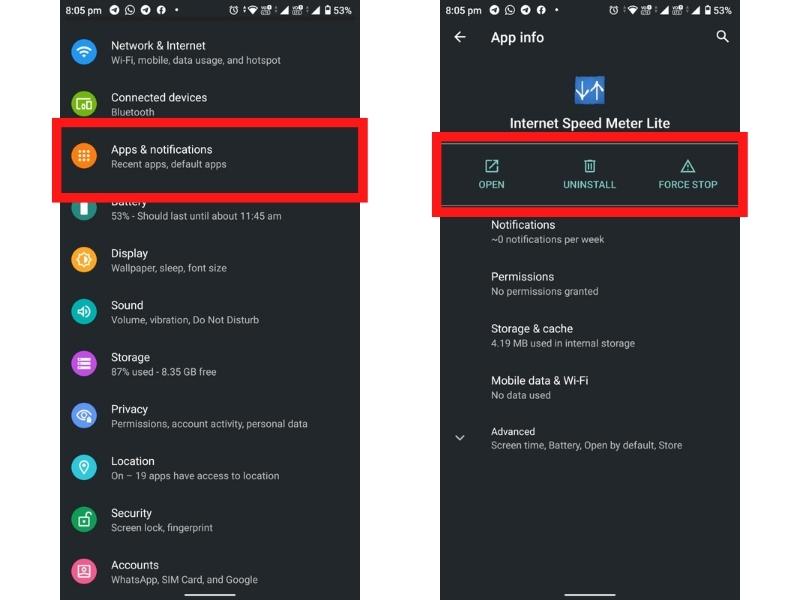
Como verificar qual aplicativo de terceiros está causando o problema?
Se você não souber qual aplicativo de terceiros está causando o problema, tente inicializar seu telefone no modo de segurança. No modo de segurança, apenas os aplicativos pré-instalados podem ser executados. Portanto, se o Wi-Fi funcionar no modo de segurança, você saberá que um aplicativo de terceiros está causando o problema.

Para iniciar o telefone no modo de segurança, pressione e segure o botão liga / desliga e toque em " Modo de segurança ". Como alternativa, você pode iniciar o modo de segurança pressionando longamente o botão liga / desliga e tocando na opção “ Modo de segurança” que aparece na tela.
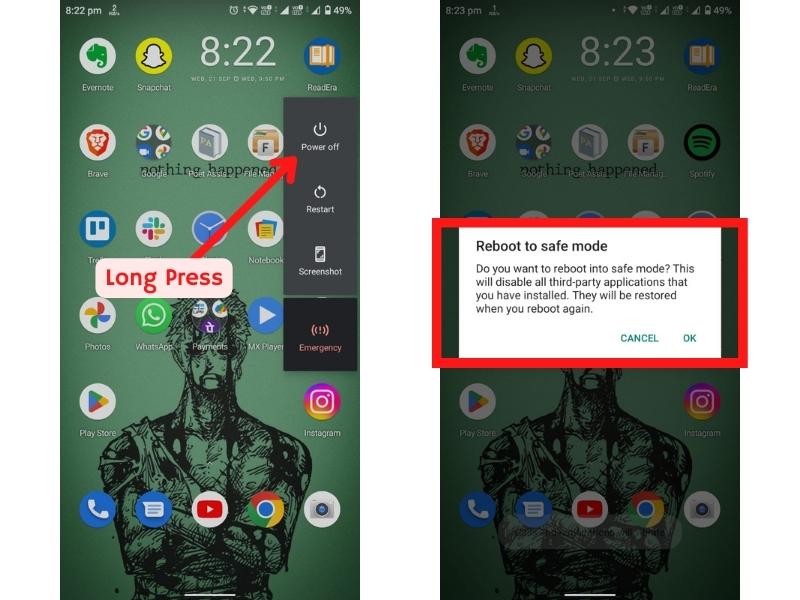
Correção nº 7: redefina as configurações de rede
Se você tentou todos os métodos acima e o Wi-Fi ainda não funciona, tente redefinir as configurações de rede. Ao redefinir as configurações de rede, todas as redes Wi-Fi salvas e outras configurações relacionadas à rede serão excluídas. Portanto, certifique-se de fazer backup de suas senhas de Wi-Fi antes de redefinir as configurações de rede.
Para redefinir as configurações de rede, vá para Configurações > Sistema > Redefinir opções e toque em “ Redefinir Wi-Fi, celular e Bluetooth ”.
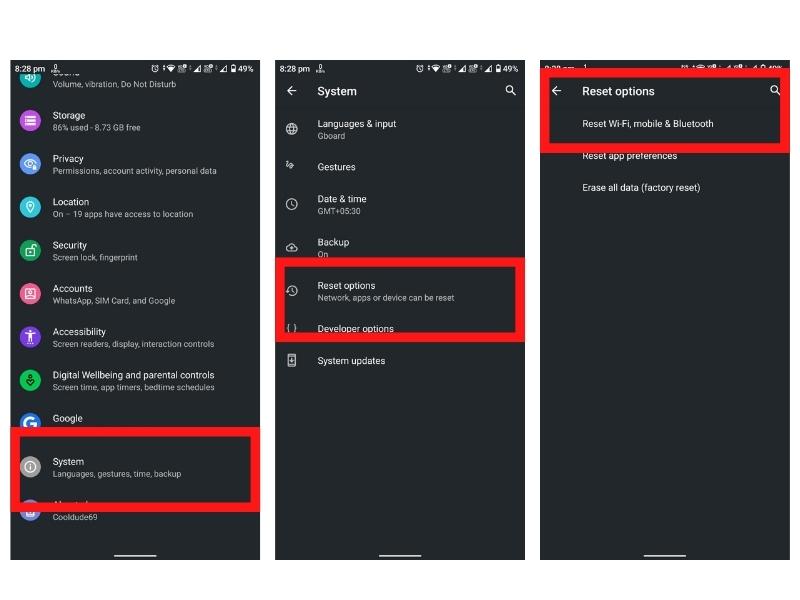
Correção nº 8: Atualizar software
Se você atualizou recentemente seu telefone para uma nova versão de software, o novo software pode estar causando o problema. Portanto, tente retornar à versão anterior do software e veja se o problema foi corrigido.
Você precisa fazer o flash do seu telefone para reverter para a versão anterior do software. Piscando requer que você instale o software manualmente. Portanto, certifique-se de fazer backup de seus dados antes de atualizar o telefone.
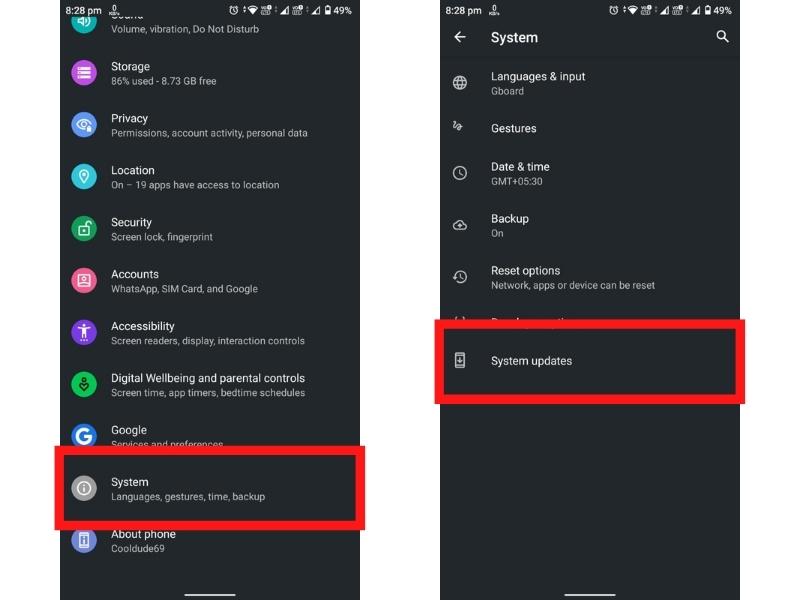
Correção nº 9: redefinição de fábrica
Se nenhum dos métodos acima funcionar, tente redefinir o telefone para as configurações de fábrica. A redefinição de fábrica exclui todos os dados do telefone e redefine o telefone para as configurações de fábrica. Portanto, certifique-se de fazer backup de seus dados antes de redefinir o telefone de fábrica.
Para redefinir seu telefone de fábrica, vá para Configurações > Sistema > Redefinir opções e toque em “ Apagar todos os dados (redefinição de fábrica)”.
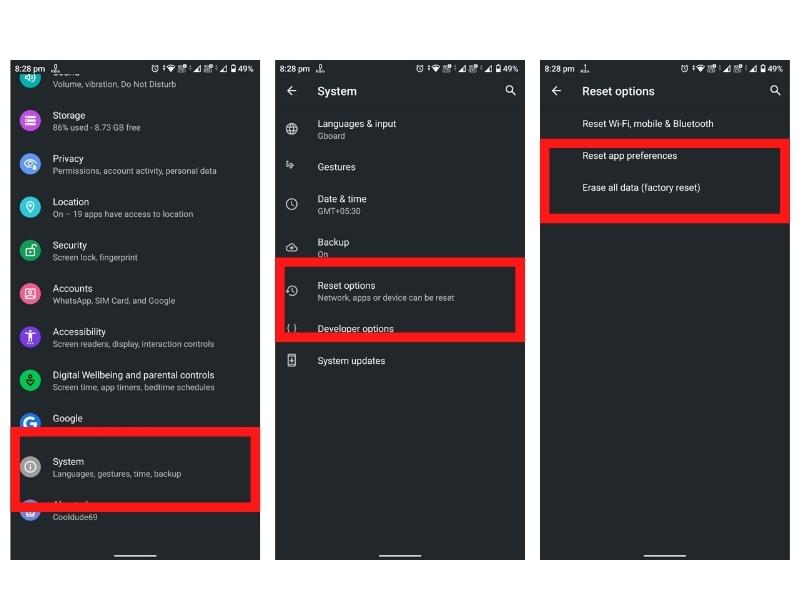
Faça seu Wi-Fi voltar a funcionar
A Internet agora é parte integrante de nossas vidas, e não poder usá-la pode ser muito frustrante. Se o seu Wi-Fi não estiver funcionando, pode ser um grande problema. Mas você não precisa se preocupar porque existem muitas maneiras de resolver o problema de não funcionar o Wi-Fi. Então, tente os métodos acima e veja qual funciona para você.
Se você tiver outras dúvidas, sinta-se à vontade para perguntar na seção de comentários abaixo.
Perguntas frequentes sobre o Android Wi-Fi não ligar
Como saber se meu Wi-Fi está funcionando lentamente?
Para verificar se o seu Wi-Fi está funcionando lentamente, conecte seu roteador Wi-Fi ao seu laptop usando um cabo ethernet e verifique a velocidade da internet. Se a conexão física for rápida, mas a conexão Wi-Fi for lenta, é provável que seu equipamento Wi-Fi não esteja funcionando corretamente.
O que fazer se minha rede Wi-Fi desaparecer completamente?
Se você colocou seu roteador em algum lugar apertado, é possível que a rede tenha sido completamente bloqueada. Pode ser possível que o Wi-Fi tenha desligado automaticamente devido ao superaquecimento. Nesse caso, você deve tentar mover o roteador para um local mais fresco. Se o problema persistir, tente redefinir o roteador.
Não consigo encontrar minha rede Wi-Fi mesmo quando ela está ligada. O que devo fazer?
Se você não conseguir encontrar sua rede Wi-Fi mesmo quando ela estiver ligada, tente reiniciar o roteador. Se o problema persistir, tente redefinir o roteador. Você também deve verificar se a rede Wi-Fi está oculta. Para fazer isso, acesse as configurações do roteador e procure a opção de mostrar redes ocultas.
Como posso aumentar a velocidade da minha internet Wi-Fi?
Há muitas maneiras de aumentar a velocidade da sua internet Wi-Fi. Para começar, coloque seu roteador em um local central para que o sinal Wi-Fi possa alcançar todos os cantos da sua casa. Você também deve tentar usar um repetidor Wi-Fi ou roteador mesh. Além disso, você também deve verificar se algum dispositivo está causando interferência no sinal Wi-Fi. Por fim, você também deve tentar atualizar o firmware do roteador.
Como posso solucionar problemas de minha conexão Wi-Fi?
Há muitas maneiras de solucionar problemas de sua conexão Wi-Fi. Você deve verificar se o roteador está funcionando corretamente e se as senhas do Wi-Fi estão corretas. Verifique a velocidade da internet usando um cabo ethernet. Tente reiniciar o roteador e veja se o problema foi corrigido. Se o problema persistir, tente redefinir o roteador. Você também deve verificar se a rede Wi-Fi está oculta.
Por que o Wi-Fi de repente não está funcionando no meu telefone?
Você precisa solucionar os motivos do Wi-Fi não funcionar no seu telefone. Verifique com seu modem, roteador e/ou repetidor Wi-Fi para garantir que estejam funcionando bem. Na maioria das vezes, esse é o principal problema. Em seguida, procure o modo avião e verifique se ele está desativado. Por fim, tente desativar o modo de economia de bateria e veja se isso corrige o problema.
Leitura adicional:
- Dados móveis não funcionam no Android? Aqui estão mais de 10 correções fáceis
- Como usar um telefone Android como um ponto de acesso Wi-Fi
- Como compartilhar WiFi no Android usando o compartilhamento nas proximidades
- 12 maneiras fáceis de corrigir nenhum erro do cartão SIM no Android
- Como aumentar a recepção Wi-Fi do seu smartphone/tablet
- Como definir a prioridade WiFi em qualquer smartphone Android
